
Chromebook Pixel: Der edelste Browser der Welt
Dieser Artikel ist älter als ein Jahr!
"Auspacken, aufklappen, haben wollen", so in etwa kann man die erste Reaktion auf das Chromebook Pixel zusammenfassen. Das Gerät trägt seinen Namen nicht umsonst, der Bildschirm erzeugt Gefühle beim Anwender, die sich wohl mit Liebe auf den ersten Blick beschreiben ließen. Überhaupt beeindruckt das Pixel mit außerordentlich gelungenem Hardware-Design, seiner schlichten und eleganten Form.
Sofort ist klar: Hier fischt Google nicht mehr nach der Zielgruppe, die mit den bisher verfügbaren recht günstigen und eher mager ausgestatteten Chromebooks angesprochen werden sollten. Das Gerät, das Ende Februar präsentiert wurde, ist Googles erstes, komplett eigenes Notebook und gleichzeitig auch das erste Chromebook, das sich mit dem stolzen Preis von 1299 US-Dollar (Standardversion) ganz deutlich im Highend-Sektor ansiedelt. Aber alles der Reihe nach.

© Gregor Gruber
Verfügbarkeit
Bis dato ist das Pixel nur auf dem US-Markt und in Großbritannien erhältlich. Offizielle Ankündigungen für einen Verkaufsstart in weiteren Ländern bzw. in Österreich blieb Google bislang schuldig. Auch das Testgerät, das der futurezone zur Verfügung gestellt wurde, kam aus London angereist. Verpackt in einer hübschen weißen Box mit der Aufschrift "Google", im Gepäck nur mit einem Stecker samt Netzteil und einer knappen Gebrauchsanweisung ausgestattet, trifft das Chromebook Pixel bei seinen Käufern bzw. in diesem Fall in der Redaktion ein.
Der Einstieg
Das Gerät kleidet sich in ein Unibody-Gehäuse aus Aluminium, der Akku ist fix verbaut und lässt sich nicht herausnehmen. Es gibt keinen Hinweis auf einen Hersteller, keine Logos, abgesehen von einem Schmalen "Chrome"-Schriftzug an einem Scharnier an der Rückseite sowie einem weiteren innen über der Tastatur. Abgesehen von ein paar wenigen Anschlüssen an den Seiten und einer hauchdünnen LED-Leiste vorne an der Oberseite, der beim Öffnen des Deckels in den Chrome-typischen Farben (Rot, Gelb, Blau und Grün) erleuchtet, wird das minimalistische Design durch Nichts durchbrochen. Mit 1,52 Kilogramm wiegt das Chromebook Pixel allerdings deutlich mehr als zum Beispiel Apples MacBook Air, das mit etwa 200 Gramm weniger auskommt. Im Inneren arbeitet ein Intel i5 Prozessor, der mit 1,8 Gigahertz taktet.
Die Inbetriebnahme des relativ eckigen, in metallischem Grau gestalteten Geräts geht ziemlich rasch und einfach vonstatten. Man klappt den Deckel auf, dadurch fährt der Rechner in sekundenschnelle automatisch hoch und bittet um Anmeldung mit dem persönlichen Google-Konto sowie das Verbinden mit einem WLAN-Netzwerk.
Beidem sollte man nachkommen, will man das Gerät ernsthaft benutzen. Zwar gibt es auch eine Art Gastzugang, sollte man über kein Google-Konto verfügen oder sich aus irgendeinem Grund nicht anmelden wollen. Die Möglichkeiten sind dann allerdings äußerst begrenzt und man kann nicht viel mehr machen als Webseiten ansurfen. Um sich irgendeine, der zur Benutzung unerlässlichen Apps herunterzuladen bzw. Zugriff zu den vorinstallierten Apps zu erhalten - sei es Google Drive oder sei es auch nur ein banales Game - wird man zum Einloggen aufgefordert. Einmal mit dem Google-Account angemeldet, erscheint dann sofort das persönliche Profilbild und der Nutzer ist mitten drin im Vergnügen.
Pixel - Der Name ist Programm
Das Beste soll in diesem Fall ausnahmsweise einmal nicht zum Schluss kommen: Das Display. Wie eingangs schon erwähnt erzeugt es beim ersten Anblick tatsächlich so etwas wie ein Hochgefühl. Das Display kann - neben Apples Retina-Display - getrost als bester derzeit auf dem Markt befindlicher Notebook-Screen bezeichnet werden. Der 12,85-Zoll große Bildschirm verfügt über eine Auflösung von 2.560 mal 1.700 Pixel und weist eine Pixeldichte von 239 ppi auf - damit schlägt das Pixel sogar das MacBook Pro Retina (220 ppi) um ein paar Bildpunkte. Gefertigt ist der Bildschirm aus robustem Gorilla Glass, die Farben wirken satt und kräftig, ideale Vorraussetzung um sich Videos und Fotos anzuschauen. An der Oberseite ist im Display eine 720p HD-Kamera verbaut.
Die Schärfe des Pixel-Displays ist beeindruckend. Man erkennt plötzlich Dinge auf dem Bildschirm bzw. auf täglich genutzten Webseiten oder Services, die man nie zuvor gesehen hat. Details werden sichtbar, die auf anderen Screens schlichtweg im Verborgenen bleiben. Das kann - zum jetzigen Zeitpunkt - natürlich auch gewisse Nachteile haben, weil plötzlich jedes schlecht gemachte, pixelige Logo sofort ins Auge springt. Viele Inhalte sind einfach noch nicht auf derart hochauflösende Displays ausgelegt, dies wurde auch schon bei Apples Retina-Display zur Sprache gebracht. Etwas nachteilig ist auch die starke Spiegelung, die schon in Innenräumen auffällt und im Freien noch viel deutlicher wird. Abhilfe schafft dabei, wenn man die Bildschirmhelligkeit ganz nach oben schraubt. Die Sicht ist dann zwar nicht ideal, man kann mit dem Gerät aber auch im Freien weiterarbeiten.
Der Screen fällt nicht nur aufgrund seiner überragenden Schärfe auf. Google setzt auch auf ein derzeit eher ungewöhnliches Format. Kommt bei der überwiegenden Mehrheit aller aktuellen gängigen Notebooks zurzeit ein 16:9-Bildschirm zum Einsatz, so hat man hier das Format 3:2 gewählt. Zwar wird damit beim Videokonsum nicht der gesamte Bildschirm ausgenutzt, davon abgesehen erweist sich das Format insbesondere beim Surfen als äußerst gelungen - es passt aufgrund der Höhe schlichtweg mehr Inhalt auf das Display, was das Scrollen verringert. Insgesamt vermittelt das Format auch optisch den Eindruck, der Bildschirm sei größer als bei anderen 13-Zoll-Geräten.
Touchbedienung und Tastatur
Damit nicht genug, hat Google das Pixel-Display auch mit einer Touchfunktion ausgestattet. Diese reagierte im Test durchwegs gut, selbst bei kleineren Menü-Auswahlpunkten oder Schriften war die Treffsicherheit immer gegeben. Ein wenig auffallend war, dass der Bildschirm selbst bei sehr leichter Berührung schon deutlich nachgibt und dann merklich nachschwingt. Im Gegensatz zu anderen Convertible-Notebooks, etwa diversen aktuellen Windows-8-Geräten, bleibt das Display immer in seiner ursprünglichen Position und lässt sich nicht hochstellen bzw. je nach Bewegung des Geräts mitdrehen. Auch auf Pinch-to-Zoom hofft man vergeblich. Zwar gibt Google dies in den offiziellen Specs auch als Feature an. Die Funktion ist de facto jedoch nicht existent, außer bei Googles Kartendienst Maps. Herkömmliche Webseiten oder Fotos auf dem Bildschirm lassen sich nicht auf diese Weise vergrößern. Ob man sich in der Praxis wirklich häufig durch Text- und Bildprogramme, Webseiten oder Apps touchen wird, ist allerdings ohnehin fraglich.
Die Notwendigkeit ist jedenfalls aufgrund des sehr guten, aus geätztem Glas gefertigten Touchpads nicht gegeben. Dieses reagiert wirklich hervorragend und hält einem Vergleich mit Apples MacBooks, die für exzellente Touchpads bekannt sind, ohne weiteres Stand. In bestimmten Anwendungen, etwa beim Blättern im App-Menü, kann man damit auch Swipen, wenn man mit den Fingern zur Seite wischt. Einen Rechtsklick macht man, indem zwei Finger gleichzeitig auf das Touchpad getippt werden. Die Scrollrichtung kann - je nach Präferenz - in beide Seiten festgelegt werden, per Default bewegt man zwei Finger nach oben und die Seite rutscht nach unten.
Besonders ist auch die hübsche Chiclet-Tastatur. Abgesehen davon, dass es sich beim Testgerät um ein auf den englischen Sprachraum ausgelegtes Keyboard im QUERTY-Layout handelt, sind bestimmte Tasten auch anders belegt als bei gängigen Tastaturen. Zunächst einmal gibt es anstatt der sonst üblichen Funktionstasten eine Leiste mit schmalen Tasten am oberen Rand, wo sich unter anderem Richtungstasten (zur Browsersteuerung), ESC, ein Refresh-Button sowie Tasten zur Regulierung von Bildschirmhelligkeit und Lautstärke befinden.
Tastenbelegung
Backspace wird tatsächlich auf der Taste ausgeschrieben, anstatt wie den meisten Nutzern vertraut mit einem Pfeil angegeben. Auch Enter und Shift und Tab sind ausgeschrieben. Das @-Zeichen findet man als Zweitbelegung an der 2, Eckige Klammern und Slash sind aufgewertet und verfügen über eigene Tasten. Grundsätzlich lässt sich auf dem Keyboard, das über eine Hintergrundbeleuchtung verfügt, die sich bei Dunkelheit einschaltet, angenehm arbeiten. Die Tasten haben einen etwas stärkeren, aber angenehmen Druckpunkt, woran man sich auch schnell gewöhnt bzw. was nur auffällt, wenn man sie direkt mit anderen Chiclet-Tastaturen vergleicht.
Das Problem für deutschsprachige Nutzer besteht (jedenfalls derzeit) darin, dass in dieser Version Umlaute und ß komplett fehlen. Es ist zwar möglich, die Sprache des Chromebooks sowie die Tastaturbelegung über die Einstellungen auf Deutsch bzw. auf jegliche andere Sprache zu ändern. Dann werden auch Umlaute, etc. verfügbar. Beim Schreiben muss man jedoch blind wissen, wo sich diese Buchstaben normalerweise befinden, was für ungeübtere Nutzer eventuell eine Herausforderung darstellen könnte. Sollten sich potenzielle Käufer einen Import des Geräts überlegen, gilt es dies zu bedenken.
Der Browser als Betriebssystem
Dass Chrome OS im Grunde genommen den Browser zum Betriebssystem gemacht hat, ist hinlänglich bekannt. Alles funktioniert über Browsertabs, die sich zu egal welcher Anwendung öffnen, einen klassischen Desktop gibt es nicht. Selbst wenn man die Settings - zu erreichen per Klick auf das persönliche Profilbild unten rechts - aufruft, öffnen sich diese in einem Browsertab.
Im Prinzip ist die Bedienung einfach, der Startscreen ist schlicht gehalten: Ein großes Hintergrundbild - wahlweise ein vorgefertigtes Wallpaper oder ein selbst hochgeladenes Foto - links unten ein paar Icons der wichtigsten, vorinstallierten Google-Apps - Chrome, Gmail, Drive, YouTube sowie ein Rastersymbol über das man in die komplette Auswahl der auf dem Gerät installierten Apps gelangt, rechts unten eine kleine Leiste mit Zeitangabe, WLAN- und Akku-Anzeige, sowie das erwähnte Profilbild. Speichert man etwas aus dem Netz ab, landen die Dateien direkt in dem Ordner "Downloads", der über die App "Files" zu finden ist. Von dort aus kann man auch direkt zu Google Drive weiterwechseln. Auch als ungeübter Chrome-OS-User kann man eigentlich nichts falsch machen.
Befürworter von Chrome OS und Google selbst natürlich bewerben das Betriebssystem gerne damit, dass es einerseits sicherer sei als andere - das trifft jedenfalls zu, geht es um lokal auf dem Rechner installierte Schadprogramme. Gleichzeitig entkomme man damit endlich den Fängen von Windows oder Mac OS, wird häufig argumentiert.
Anstatt sich dem Apple-Kosmos oder Microsoft zu unterwerfen, begibt man sich hier aber eben ganz in die Hände des Internetgiganten aus Mountain View. Natürlich, wie schon erwähnt, gibt es auch die Möglichkeit, auf die Anmeldung mit einem Google-Account zu verzichten, und man entzieht sich der Datenkrake weitgehend. Dann bewegt man sich aber sehr limitiert und nutzt das Gerät, das nun einmal auf Googledienste zugeschnitten ist, auch nicht voll aus. Im Grunde muss daher wohl jeder User für sich selbst entscheiden, bei welchem Konzern und mit welchem Betriebssystem er sich am besten aufgehoben fühlt. Insofern soll hier auch gar nicht gewertet werden oder ein Glaubenskrieg vom Zaun gebrochen werden.
Verzicht auf gängige Programme
Spürbar wird die enge Abhängikeit vom Google-Universum aber auch, wenn es darum geht, Programme zu installieren. Chrome OS bietet zwar diverse Apps an, das reicht von Textverarbeitung über Bildbearbeitung bis hin zu Games. Im Vergleich zu anderen Betriebssystemen muss der User sich hier aber noch mit relativ beschränkten Möglichkeiten zufrieden geben.
Auf aufwendige Bildbearbeitung muss man verzichten, Photoshop und Co hat der Chrome Web Store nicht im Angebot. Anspruchsvolle Videobearbeitungsprogramme darf man sich ebenfalls nicht erwarten. Selbst bei "Kleinigkeiten" wie Musik- bzw. Streamingprogrammen wie zum Beispiel Spotify kann es zu Momenten der Ratlosigkeit kommen. Die herkömmliche Desktopversion lässt sich nicht installieren, man muss auf eine Browserversion ausweichen, die allerdings nur eingeschränkte Bedienmöglichkeiten bietet. Auch für Gamer ist das Angebot begrenzt, man findet derzeit hauptsächlich kleinere Spiele, die mehr in Richtung Smartphone- und Tablet-Games denn aufwendige PC-Spiele gehen.
Auch andere Kleinigkeiten fielen in der Benutzung auf. So war es beispielsweise nicht möglich, ein Bild direkt von der eingeschobenen SD-Karte zu zoomen. Beim Versuch vergrößerte sich zwar die Umgebung, also etwa die Bedienleiste, das Bild selbst jedoch konnte nicht herangezoomt werden. Ohne das Foto vorher abzuspeichern, ist es nur gelungen, etwas umständlich im Editor einen Bildausschnitt zu definieren, diesen per Enter zu bestätigen, um dann eine vergrößerte Darstellung zu erhalten.
Offline arbeiten
Auch der Umstand, dass man mit Chrome OS eigentlich immer online sein muss, um das Gerät entsprechend zu nutzen, bringt natürlich EInschränkungen mit sich. Es gibt zwar für einige Anwendungen auch einen Offline-Modus, so kann man etwa Google Drive offline verfügbar machen und auch ohne Internetverbindung weiterarbeiten. Die meisten Programme erfordern aber eine Verbindung ins Netz und somit ist der Offline-Betrieb ziemlich begrenzt.
Hinzu kommt, dass der lokale Speicherplatz auf der SSD mit 32 bzw. 64 GB (LTE-Modell) recht limitiert ist, nicht umsonst erhält man 1 Terabyte Cloudspeicher für 3 Jahre beim Kauf des Pixel dazu. Das heißt, auch wenn man Offline-Optionen, beispielsweise von Spielen, nutzt, ist der Speicherplatz wohl rasch ausgenutzt. Insofern erinnert das Chromebook hier eher an ein Tablet als an ein vollwertiges Notebook.
Hardware-Schwächen
Wenngleich das Pixel mit seiner Luxus-Hardware eigentlich sehr überzeugend wirkt, hat es auch ein paar Mängel aufzuweisen. So wird es bei längerer Benutzung, vor allem an der linken Unterseite hin zum Bildschirm ziemlich warm, wenn nicht sogar heiß. Der Lüfter hielt sich während der Testzeit grundsätzlich vornehm im Hintergrund. Einzige Ausnahme: Nimmt man das Chromebook beispielsweise mit ins Bett, wo es nicht flach steht und hinten möglicherweise verdeckt wird, springt der Lüfter ziemlich schnell und laut an. Auch beim Laden des Geräts ist der Lüfter hin und wieder zu hören und die linke Seite erhitzt sich sehr stark.
Laden ist generell ein enttäuschendes Thema in Bezug auf das Pixel. Die Akkuleistung ist für ein Gerät dieser Kategorie nämlich bestenfalls durchschnittlich. Während etwa ein MacBook Air laut Hersteller sieben Stunden Laufzeit aufweist, kann Google maximal fünf Stunden beim Chromebook Pixel bieten. Wobei sich dies im Praxistest de facto als unrealistisch erwiesen hat. Fünf Stunden hielt der Akku eigentlich nur, wenn man mit dem Gerät gar nichts gemacht und es nur mit WLAN-Verbindung stehen gelassen hat. Sobald normal gesurft wird, kommt man bestenfalls auf vier Stunden, beim Dauer-Videokonsum darf man sich nur um die zwei Stunden erhoffen.
Einen Arbeitstag ohne Stromkabel schafft man mit dem Pixel leider in keinem Fall. Wobei natürlich anzumerken ist, dass der hochauflösende Bildschirm hier wohl der größte Stromfresser ist. Die Helligkeit herunterzudrehen schont die Batterie in jedem Fall. Gleichzeitig hat es aber auch keinen Sinn das Pixel quasi im Halbschatten seiner selbst zu nutzen.
Wenige Schnittstellen
Eher schlicht und sparsam ist auch die Ausstattung mit Schnittstellen. Es gibt zwei USB-2.0-Anschlüsse, auf USB 3.0 wurde verzichtet. Weiters ist ein Mini-Display-Port verfügbar sowie ein Mikrofon/Kopfhörer-Anschluss - alles auf der linken Seite des Geräts. Rechts findet sich dann noch der SD-Cardreader. Ethernet-Anschluss gibt es ebenfalls keinen.
Hintergrundwissen
Wer sich gekonnt und flott in der Chrome-OS-Welt bewegen will, sollte sich diverse Shortcuts zunutze machen. Es kann ganz praktisch sein, wenn man weiß, wie ein Screenshot zu erstellen ist, wie man per Keyboard zoomt oder ein neues Fenster öffnet. Google listet auf seinen Supportseiten dazu eine umfassende Sammlung an Tastenkombinationen auf.
Weiters empfiehlt es sich geübteren Nutzern, einen Blick auf das System-Innenleben zu werfen. Das funktioniert über direkte Kommandoeingaben in der Browserzeile. Über chrome://settings gelangt man direkt in die Einstellungen, über chrome://about zu einer Liste der Chrome URLS, die alle Optionen umfasst. Auskenner können auch in den Entwicklermodus gehen und versuchen, das Chromebook unter Linux zum Laufen zu bringen - was laut Berichten einzelner Entwickler prinzipiell möglich ist.
Fazit
Letztlich ist das Chromebook Pixel ein gut ausgestatteter, sicherer Browser verpackt in edelste Hardware - der zu viel kostet. Hat man keine außergewöhnlichen Nutzungsgewohnheiten und beschränkt sich hauptsächlich auf Surfen, Textverarbeitung und gelegentlich ein paar Bilder zuschneiden, so wird man auch von den Einschränkungen durch Chrome OS kaum Nachteile zu spüren bekommen. Davon ausgehend, dass heutzutage auch andere Rechner hauptsächlich in Verbindung mit Internet gebraucht werden, immer mehr Games einen Internetzugang erfordern und Cloudservices in aller Munde sind, kann man die meiste Zeit vermutlich auch über den äußerst eingeschränkten Offlinebetrieb hinwegsehen.
Hier kommt dann allerdings der stolze Preis des Geräts ins Spiel. Auch wenn es sich um ein außerordentlich gelungenes Gerät handelt, das mit Design und Hardware aus der Masse hervorsticht, kommt man nur schwerlich über die Frage hinweg: Wieso sollte jemand so viel Geld für dieses Gerät ausgeben? Die Möglichkeiten, die man damit hat, sind einfach zu beschränkt, als dass sie die Investition von 1300 Dollar rechtfertigen würden - dazu muss man wohl ein eingefleischter Gadget-, Google- und Chrome-OS-Fan sein. Wer "einfach nur surfen" will, findet wohl zahlreiche Alternativen um nicht einmal halb so viel Geld. Wer sich mehr von einem Gerät erwartet - wie aufwendige Bild- und Videobearbeitung, die Installation spezieller Software - wird schlichtweg nicht das Auslangen finden. Da nützt auch die tollste Verpackung nicht.
Würde Google das Pixel um ein paar hundert Dollar günstiger anbieten, wäre es wohl eher bzw. für eine breitere Masse an Nutzern eine Überlegung wert. Würde es ein größeres Software-Angebot im Chrome Web Store geben, das auch anspruchsvollere Bedürfnisse erfüllt, wäre die Investition eher gerechtfertigt. Würde man nicht allzu offensichtlich und in jeder Hinsicht in Googles Arme getrieben, wäre manchen Usern vielleicht wohler bei der Benutzung. Selbstverständlich hat das Gerät bzw. das Betriebssystem, auf dem es läuft, enormes Potenzial. Im Moment passen Preis und Leistung aber einfach noch nicht zusammen. Und so bleibt am Ende dieses Tests nur "Ausloggen, zuklappen, wegpacken". Kaufen, haben wollen? Ja klar, aber.
- Neue Chromebooks für sechs weitere Länder
- Acer bringt neues Chromebook für 300 Euro
- Google stellt Chromebook Pixel vor
Modell
Google Chromebook Pixel
Display
12,85 Zoll (30,5 Zentimeter) im 3:2-Format mit einer Auflösung von 2.560 x 1.700 Pixel, (Pixeldichte von 239 PPI)
Multitouch Gorilla Glass Screen
CPU
Intel i5 mit 1,8 GHz Taktrate
Arbeitsspeicher
4GB DDR3 RAM
Grafik
Intel HD-Graphics 4000
Betriebssystem Chrome OS
Festplatte
2 Varianten: 32 GB SSD bzw. 64 GB SSD (LTE-Modell) plus 1 Terabyte Google Cloudspeicher für 3 Jahre
Schnittstellen
2 x USB 2.0
Mini Display Port
SD / MMC Card Reader
Kabellose Schnittstellen Dual-Band WLAN 802.11a/b/g/n 2x2
Bluetooth 3.0
LTE-Modem bei LTE-Modell
Webcam
720p HD Kamera
Kombinierter Kopfhörer/Mikrofonanschluss
Akku
59 Wh, bis zu 5 Stunden Laufzeit
Gewicht
1,52 kg
Abmessungen
297.7 x 224.6 x 16.2 mm
Preis
1299 Dollar bzw. 1499 Dollar (LTE-Version)











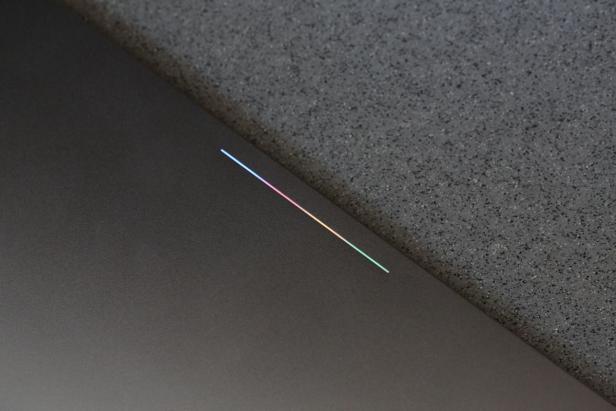


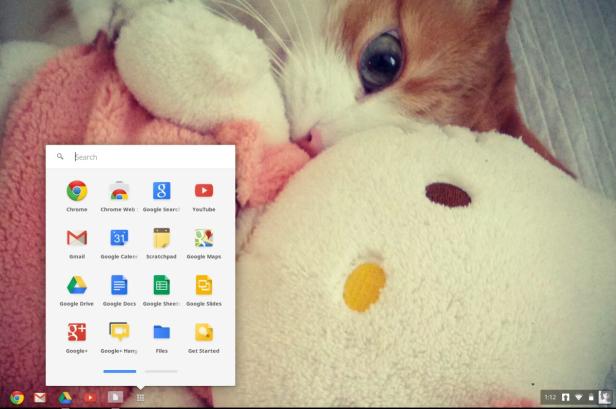
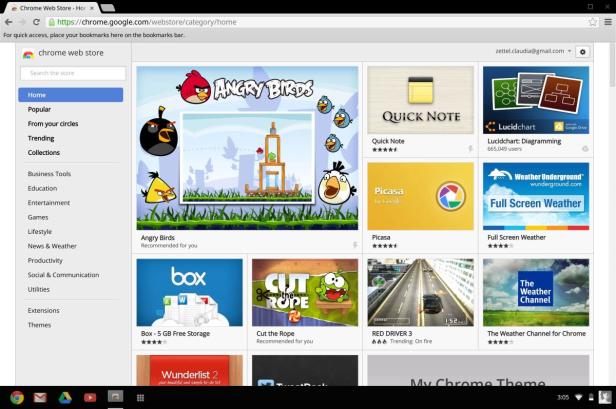
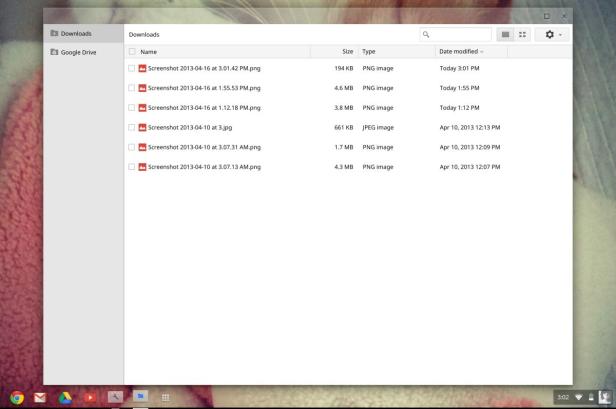
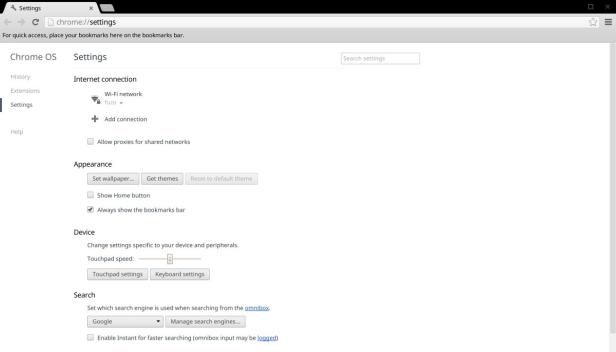
Kommentare